گزارش درآمد پیشبینیشده¶
درآمد مورد انتظار مجموع ارزش نقدی سرنخهایی است که انتظار میرود تا تاریخ مشخصی، معمولاً پایان ماه جاری، بسته شوند.
گزارش درآمد پیشبینیشده تمامی سرنخهای فعال در یک خط فروش را که دارای تاریخ بسته شدن پیشبینیشده هستند، گردآوری کرده و عملکرد تیمهای فروش را در یک بازه زمانی مشخص مقایسه میکند.
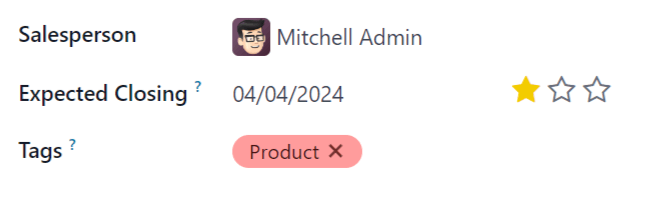
با استخراج گزارش درآمد پیشبینیشده ماهانه، مدیران فروش میتوانند ببینند کدام اعضای تیم به اهداف خود میرسند و چه کسانی ممکن است برای بستن معاملات ارزشمند به کمک بیشتری نیاز داشته باشند.
ایجاد گزارش درآمد پیشبینیشده¶
برای ایجاد یک گزارش درآمد مورد انتظار، ابتدا به مسیر بروید. این کار داشبورد تحلیل خط لوله را باز میکند.
مهم
داشبورد تحلیل خط لوله بهطور پیشفرض شامل چندین فیلتر در نوار جستجو است. قبل از افزودن هرگونه فیلتر سفارشی اضافی، این فیلترها را حذف کنید.
در گوشه بالا-چپ گزارش، روی اندازهگیریها کلیک کنید، سپس درآمد مورد انتظار را از منوی کشویی انتخاب کنید.
در بالای صفحه، روی آیکون 🔻(مثلث رو به پایین) در سمت راست نوار جستجو... کلیک کنید تا منوی کشویی که شامل ستونهای فیلترها، گروهبندی بر اساس و موارد دلخواه است باز شود. در ستون فیلترها، روی افزودن فیلتر سفارشی کلیک کنید که یک پنجره پاپآپ افزودن فیلتر سفارشی را باز میکند.
افزودن فیلترهای سفارشی¶
برای ایجاد گزارش درآمد پیشبینیشده، باید فیلترهایی برای شرایط زیر ایجاد شوند:
تاریخ بسته شدن مورد انتظار: نتایج را محدود میکند تا فقط سرنخهایی را شامل شود که انتظار میرود در یک بازه زمانی مشخص بسته شوند.
حذف سرنخهای تخصیصنیافته: سرنخهایی که به یک فروشنده اختصاص داده نشدهاند را حذف میکند.
تیمهای فروش خاص: نتایج را محدود میکند تا فقط سرنخهایی که به یک یا چند تیم فروش اختصاص داده شدهاند، شامل شوند. این فیلتر اختیاری است و نباید در صورتی که گزارش برای کل شرکت در نظر گرفته شده باشد، اعمال شود.
افزودن فیلتر برای تاریخ پیشبینیشده بسته شدن¶
در پنجره بازشوی افزودن فیلتر سفارشی، روی فیلد اول قانون جدید کلیک کنید. عبارت تاریخ بسته شدن مورد انتظار را در نوار جستجو... تایپ کنید یا از لیست انتخاب نمایید. روی فیلد دوم کلیک کرده و گزینه تنظیم شده است را انتخاب کنید. این کار نتایج را محدود به سرنخهایی میکند که تاریخ بسته شدن تخمینی در آنها ذکر شده است.
سپس، روی آیکون ➕ (بعلاوه) در سمت راست قانون کلیک کنید تا آن را کپی کنید.
نکته
استفاده از آیکون ➕ (بعلاوه) افزودن چندین قانون بر اساس همان فیلتر را آسان میکند.
در فیلد دوم قانون جدید، گزینه بین است را از منوی کشویی انتخاب کنید. این گزینه یک بازه زمانی مشخص ایجاد میکند که در آن تاریخ بسته شدن مورد انتظار باید اتفاق بیفتد تا سرنخها در نتایج گنجانده شوند.
روی هر فیلد تاریخ کلیک کنید، یک به یک، و از پنجره پاپآپ تقویم برای افزودن تاریخ شروع و پایان به قانون استفاده کنید. این معمولاً آغاز و پایان ماه جاری یا دوره مالی است.
حذف سرنخهای تخصیصنیافته¶
پس از فیلتر کردن بر اساس تاریخ بسته شدن مورد انتظار، روی قانون جدید کلیک کنید. سپس، روی اولین فیلد قانون جدید کلیک کنید و در نوار جستجو... عبارت فروشنده را تایپ کنید یا از لیست برای انتخاب آن پیمایش کنید. روی فیلد دوم قانون کلیک کرده و گزینه تنظیم شده است را از منوی کشویی انتخاب کنید. این کار هر نتیجهای که فروشندهای به آن اختصاص داده نشده باشد را حذف میکند.
افزودن یک فیلتر برای تیمهای فروش¶
توجه
این فیلتر اختیاری است. برای مشاهده نتایج کل شرکت، این فیلتر را اضافه نکنید و ادامه دهید به: مشاهده نتایج.
برای محدود کردن نتایج گزارش به یک یا چند تیم فروش، روی قانون جدید کلیک کنید. سپس، روی اولین فیلد قانون جدید کلیک کنید و تیم فروش را در نوار جستجو... تایپ کنید یا از طریق لیست پیمایش کنید تا آن را پیدا کنید.
در فیلد دوم قانون، گزینه است در را از منوی کشویی انتخاب کنید. انتخاب این عملگر نتایج را به تیمهای فروش مشخص شده در فیلد بعدی محدود میکند.
در نهایت، روی فیلد سوم کلیک کنید و یا: از لیست کامل نمایش داده شده در منوی پاپآپ یک گزینه انتخاب کنید، یا چند کاراکتر اول عنوان تیم فروش مورد نظر را تایپ کنید تا سریعاً آن را پیدا کرده و به عنوان یک پارامتر انتخاب کنید.
نکته
چندین تیم میتوانند به قانون تیم فروش اضافه شوند، که در آن هر پارامتر با عملگر "یا" (مانند "هر") در منطق جستجو پردازش میشود.
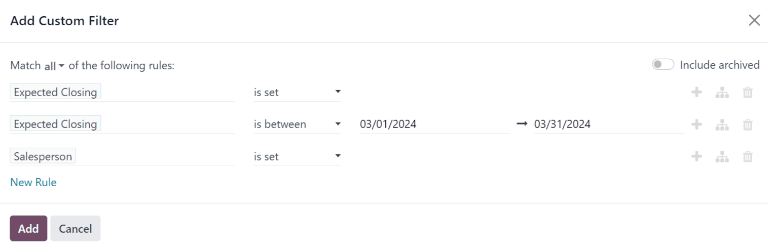
مشاهده نتایج¶
در بالای فرم افزودن فیلتر سفارشی، گزینهای برای تطبیق هرکدام یا همه قوانین وجود دارد. برای اجرای صحیح گزارش، تنها رکوردهایی که با همه فیلترهای زیر مطابقت دارند باید شامل شوند. قبل از افزودن فیلترها، اطمینان حاصل کنید که همه در این فیلد انتخاب شده باشد.
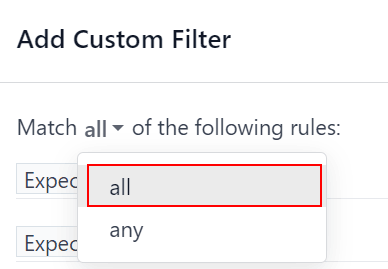
در پایین فرم افزودن فیلتر سفارشی، روی افزودن کلیک کنید.
گزینههای نمایش¶
گزارش درآمد پیشبینیشده از استفاده از نماهای متعدد بهره میبرد. نمای گرافیکی پیشفرض میتواند برای شناسایی اینکه کدام فروشندگان بیشترین درآمد را پیشبینی میکنند، استفاده شود، در حالی که نمای لیست و نمای محوری جزئیات بیشتری در مورد معاملات خاص ارائه میدهند.
نمایش گراف برای تجسم دادهها استفاده میشود و در شناسایی الگوها و روندها مفید است.
نمودارهای میلهای برای نمایش توزیع دادهها در چندین دسته یا بین چندین فروشنده استفاده میشوند.
نمودارهای خطی برای نمایش روندهای تغییر در طول زمان مفید هستند.
نمودارهای دایرهای برای نمایش توزیع یا مقایسه دادهها در میان تعداد کمی از دستهها یا فروشندگان مفید هستند، بهویژه اینکه چگونه آنها بخش معناداری از یک تصویر کلی را تشکیل میدهند.
نمای پیشفرض برای گزارش درآمد مورد انتظار، نمودار میلهای انباشته است. برای تغییر به نمای نمودار دیگری، روی یکی از آیکونهای بالا-چپ گزارش کلیک کنید. در حالی که هر دو نمودار خطی و میلهای در نمای انباشته موجود هستند، نمودار دایرهای این قابلیت را ندارد.

آیکونهای نمای گراف به ترتیب: نمودار میلهای، نمودار خطی، نمودار دایرهای، انباشته.¶
نمایش لیستی فهرستی از تمام سرنخهایی که انتظار میرود تا تاریخ تعیینشده بسته شوند را ارائه میدهد. با کلیک بر روی یک سرنخ در نمایش لیستی، رکورد برای تحلیل دقیق باز میشود، اما بسیاری از اطلاعات را میتوان از نمایش پایه استخراج کرد.
برای تغییر به نمای لیست، روی آیکون ≣ (لیست) در بالای سمت راست گزارش کلیک کنید.
برای افزودن معیارهای اضافی به گزارش، روی منوی گزینههای اضافی که با نماد toggle در گوشه بالا-راست لیست مشخص شده است، کلیک کنید.
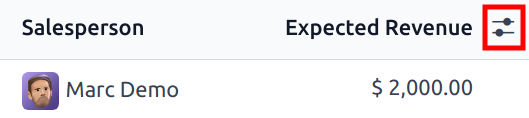
با کلیک بر روی آیکون تغییر وضعیت در نمای لیست، منوی گزینههای اضافی باز میشود.¶
گزینههای اضافی را از منوی کشویی انتخاب کنید تا به نمای لیست اضافه شوند. برخی گزینههایی که ممکن است مفید باشند عبارتند از: بستن مورد انتظار و احتمال.
نمای جدول محوری تمامی سرنخهایی که انتظار میرود تا تاریخ تعیینشده بسته شوند را در یک جدول پویا مرتب میکند.
برای تغییر به نمای محوری، روی آیکون محوری در بالای سمت راست گزارش کلیک کنید.
زمانی که نمای محوری برای این گزارش انتخاب میشود، محور X مراحل موجود در خط لوله را فهرست میکند، در حالی که محور Y به صورت پیشفرض نتایج را بر اساس تاریخ ایجاد گروهبندی میکند. برای تغییر این گروهبندیها، روی نماد تغییر محور (⇄) در بالای گزارش کلیک کنید.
برای افزودن معیارهای اضافی به گزارش، روی دکمه معیارها در بالای سمت چپ گزارش کلیک کنید. هر معیار اضافی را از منوی کشویی انتخاب کنید.
برای افزودن یک گروه به یک ردیف یا ستون در نمای محوری، روی ➕ (علامت مثبت) کنار مجموع کلیک کنید و سپس یکی از گروهها را انتخاب کنید. برای حذف یک گروه، روی ➖ (علامت منفی) کلیک کرده و گزینه مناسب را از انتخاب خارج کنید.
روی درج در صفحهگسترده کلیک کنید تا نمای محوری را به یک قالب صفحهگسترده قابل ویرایش درون برنامه داشبوردها اضافه کنید. اگر برنامه اسناد اودو نصب شده باشد، گزارش میتواند در یک صفحهگسترده خالی یا موجود درج شده و صادر شود.